ビーノでは自由入力行に 作成済みの内容を取り込める機能 をご用意しております!
自由入力行を取り込む機能とは?
ビーンでは以下2つの方法で、作成済みの内容を自由入力行に取り込める機能をご用意しております!
1.旧スペック表から取り込む方法
2.他商品の自由入力行を取り込む方法
「旧スペック表から取り込む」機能について
SKU移行前に ビーノ商品登録機能より作成したスペック表 を、SKU移行後の「商品仕様表」や「自由入力行」に簡単に取り込むことができる機能です!
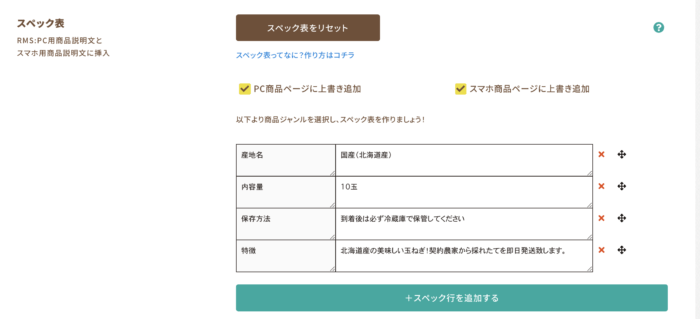
取り込むことができる商品の条件
取り込むことができる商品は、
SKU移行前にビーノ管理画面のスペック表を作る機能より、スペック表を作成している商品 (同じ商品管理番号の商品)
のみとなります。
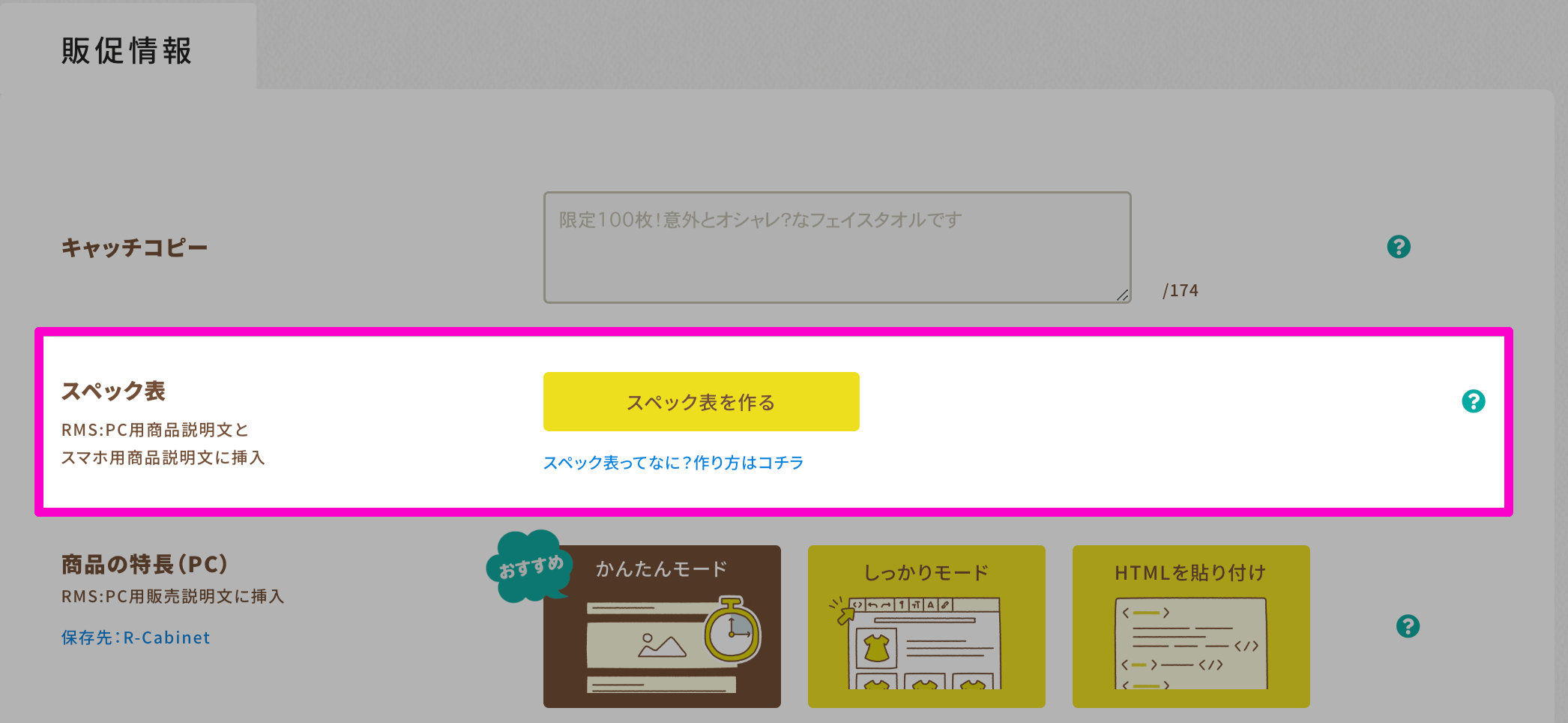
取り込みができない商品パターン…
- 同じ商品管理番号ではない商品
- スペック表をビーノで作成していない場合
- ビーノからスペック表作成後に、ビーノ管理画面から商品データを削除してしまった場合
などが考えられます。
取り込む方法
1.自由入力行欄にある【旧スペック表から取り込む】ボタンをクリック
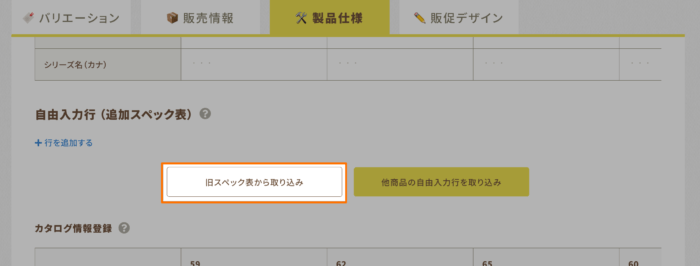
2.取り込む項目を編集する
「不要な行の削除」や「並び替え」ができるようになっておりますので、取り込む内容になるよう編集しましょう。
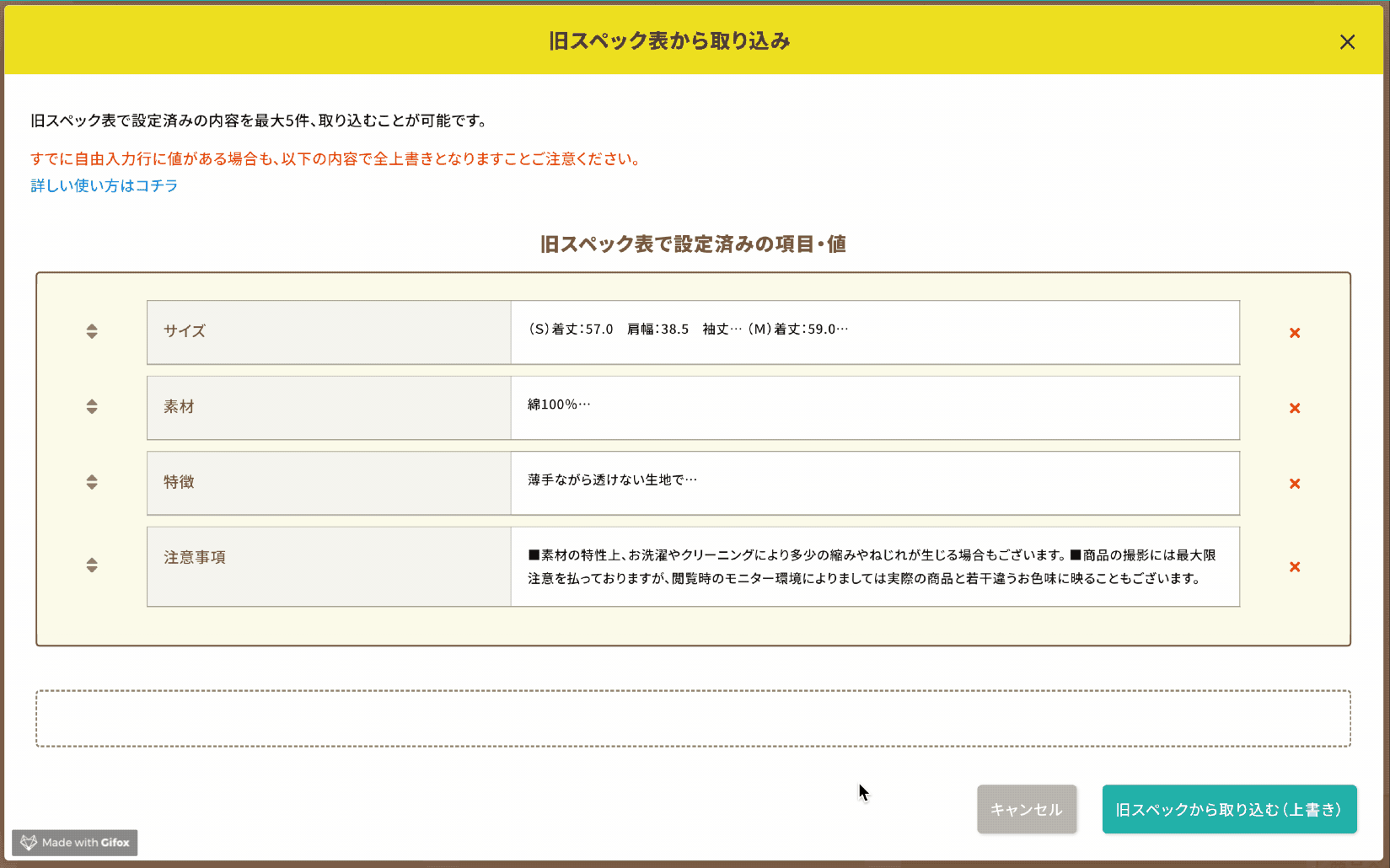
※ 情報を追加したいときは、取り込みを行った後に、行を追加することができます
3.最後に【旧スペックから取り込む(上書き)】ボタンをクリックして完了

自由入力行に取り込まれました!
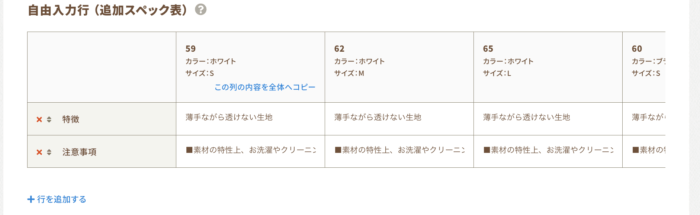
⚠️ご注意
自由入力行を取り込む場合、上書き更新となります。
既にご設定済みの内容がある場合は削除されますのでご注意ください。
「他商品の自由入力行を取り込む」機能について
ビーノでは 他商品に既に設定済みの自由入力行を取り込む 事ができます!
同じ内容を複数の商品に表示したいときなどにご活用ください!
取り込むことができる商品の条件
SKU移行後に自由入力行を追加・設定している商品
取り込みができない商品パターン…
- 商品仕様のみ作成している商品
取り込む方法
1.自由入力行欄にある【他商品の自由入力行を取り込む】ボタンをクリック

2.商品を検索する画面が表示されるので、取り込みたい商品を検索
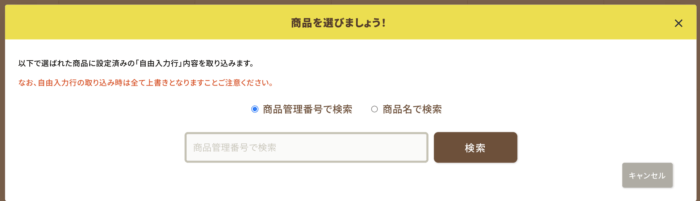
3.検索結果より取り込みたい商品を選択
取り込みたい商品をクリックすると、背景が黄色になり選択した状態になります。
【詳細を見る】をクリックすると、設定されている内容を確認することができます!
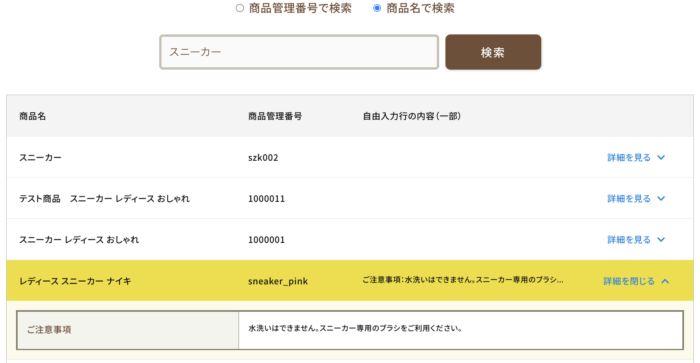
4.【自由入力行を取り込む】ボタンをクリック

自由入力行の内容が取り込まれました!
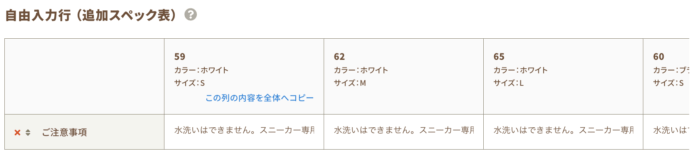
⚠️ご注意
自由入力行を取り込む場合、上書き更新となります。
既にご設定済みの内容がある場合は削除されますのでご注意ください。
自由入力行に取り込む機能のご説明は以上となります。
是非、お試しください!
関連キーワード:スペック表 昔のスペック 古いスペック 商品情報 商品属性 共通の内容 共通で表示したい





